Configuración del rotador TP-Link Archer C20i. Conexión, configuración de Internet y Wi-Fi

- 3105
- 440
- Samuel Méndez
Configuración del rotador TP-Link Archer C20i. Conexión, configuración de Internet y Wi-Fi
Amigos, especialmente adquirieron el enrutador TP-Link Archer C20i (AC750) para ver qué tipo de modelo es y decirle cómo configurarlo. Al final resultó que, un buen enrutador, por un precio normal. La característica principal del TP-Link Archer C20i (foto, revisión y revisiones ver aquí), que ahora configuraremos es que es una banda de dos bandas. Es decir, transmite dos redes Wi-Fi: una a la frecuencia habitual 2.4 GHz, y el segundo a una frecuencia de 5 GHz. Este es probablemente el enrutador de dos bandas más asequible de TP-Link.

También hay un conector USB para conectar unidades flash e impresoras a las que puede organizar el acceso general desde la red. Pero más sobre esto en artículos separados. Por cierto, no entiendo por qué, si hay un conector USB, no obtenga soporte para módems USB 3G/4G.
Me gustó Archer C20i, con la excepción del caso, o más bien su parte delantera. Está hecho de plástico negro brillante. Todavía no he tenido tiempo de quitarle la película, el polvo ya se había pegado a ella, y ni siquiera quiero hablar de huellas digitales 🙂 pero si el enrutador está limpiado y no tocarlo, entonces se ve bonito. Por separado, quiero notar indicadores azules, no muy brillantes. En el panel negro brillante se ven geniales.
TP-Link Archer C20i
- El enrutador en sí.
- Cable de red blanco y hermoso para conectar una computadora, TV, etc. D.
- Adaptador de corriente.
- Diferentes piezas de papel y un disco con un programa para configurar Archer C20i.
Controles y conectores
En la parte posterior verá 4 conector LAN, 1 conector WAN y conector de alimentación. En el panel lateral hay un conector USB de 1, el botón de encendido encendido/apagado, un botón separado para VKL./Apagado. Red Wi-Fi y un botón combinado de WPS/RESET (al presionar 10 segundos, puede soltar la configuración en TP-Link Archer C20i).

Fue una pequeña revisión y mi revisión. Pasamos a la parte principal de este artículo, para configurar nuestro Archer C20i.
Conexión del enrutador TP-Link AC750 Archer C20i
En primer lugar, conectamos el adaptador de alimentación al enrutador, lo incluimos en la salida y encendemos el botón de encendido en el lado del enlace. Que los indicadores se iluminarían. Más al conector WAN Blue (está firmado como Internet) conectamos Internet. Cable de nuestro proveedor de Internet o módem ADSL.
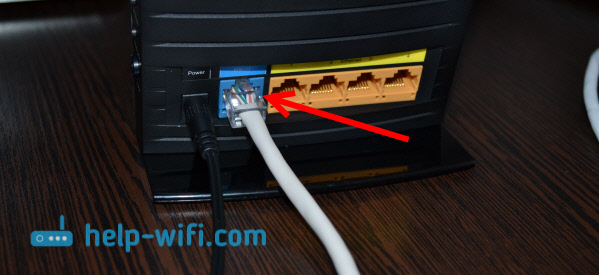
Si configura el enrutador desde la computadora a través del cable, simplemente conecte la computadora o la computadora portátil con Archer C20i usando el cable que está incluido.
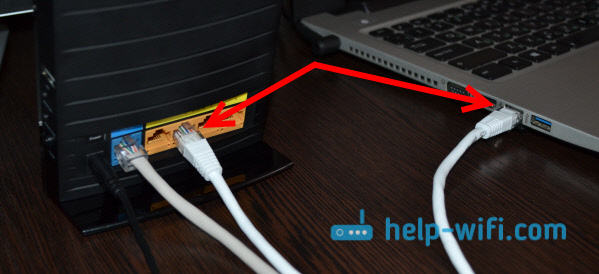
Si desea configurar el enrutador en una red inalámbrica, conéctese a la red Wi-Fi, que aparecerá después de encender nuestro enrutador. Tendrá un nombre estándar, por ejemplo: "TP-Link_9729". Permítanme recordarle que puede haber dos redes, la segunda será con "5G" Nombre completamente. Pero, no todos los dispositivos ven las redes a una frecuencia de 5 GHz (escribió sobre eso aquí). Wi-Fi por defecto, la red está protegida. La contraseña se indica desde la parte inferior del enrutador, en la pegatina. El nombre de la red inalámbrica también está indicada.

Si desea configurar su enrutador desde un dispositivo móvil, entonces esto se puede hacer utilizando el programa TP-Link Tether patentado. Escribió sobre esto en un artículo separado: Establecer y administrar el enrutador TP-Link a través del programa TP-Link Tether.
Entrada al panel de control de Archer C20i y la configuración de Internet
Si su enrutador no es nuevo y ya ha intentado configurarlo, le aconsejo que voltee la configuración. Hay un botón en el lado de Archer C20i WPS/RESET. Haga clic en él y mantenga presionado 10 segundos hasta que todos los indicadores en el panel frontal se iluminen y salgan.
Abra cualquier navegador y vaya a la dirección http: // tplinkwifi.Neto, o 192.168.0.1. Aparecerá la solicitud de un nombre de usuario y contraseña (si está conectado al enrutador). Por defecto, esto Administración Y Administración (Estos datos también se indican desde la parte inferior del enrutador). Se abre el panel de control, donde configuraremos el enrutador. Si entra en la configuración, vea esta instrucción.
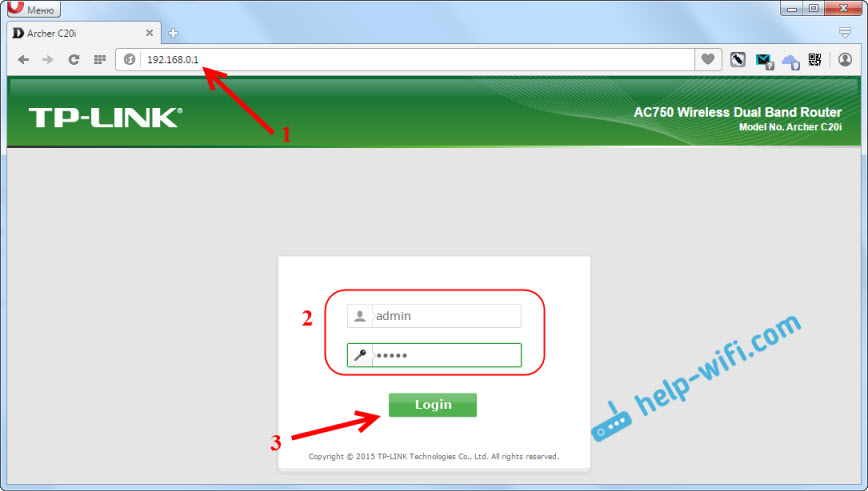
Configuración de conexión al proveedor de Internet (WAN)
Si su Internet ya está trabajando a través de un enrutador, entonces no necesita configurar nada, proceda inmediatamente a configurar una red Wi-Fi.
Lo principal es que debe saber antes de comenzar la configuración es qué tipo de conexión usa su proveedor de Internet y todos los parámetros necesarios: nombre de usuario, contraseña, dirección IP (si es necesario). El proveedor puede aclarar esta información o ver el acuerdo de conexión a Internet.
En la configuración, vaya a la pestaña Red - Pálido. En el menú de caída Tipo de conección Necesitamos elegir el tipo de conexión: IP dinámica, IP estática, PPPOE, L2TP, PPTP.
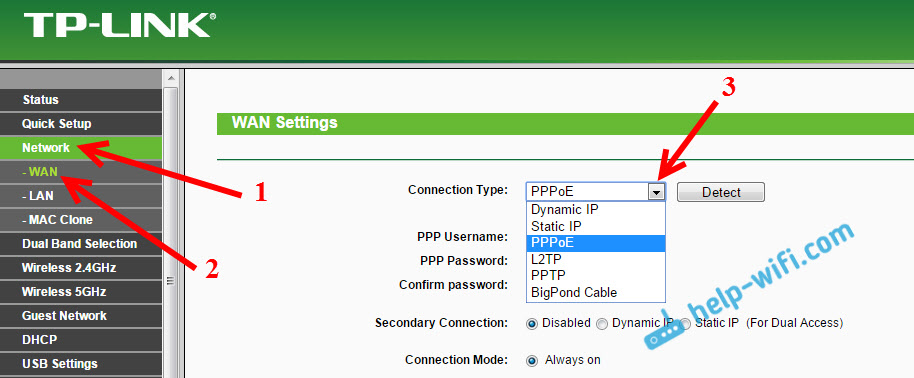
Dependiendo del tipo de conexión seleccionado, será necesario establecer los parámetros necesarios que el proveedor proporciona. Solo si tiene una IP dinámica, entonces no necesita configurar nada más. Inmediatamente guardo la configuración y todo funcionará.
Si tiene, por ejemplo, un tipo de conexión popular Pppoe, entonces deberá establecer al menos el nombre de usuario y la contraseña. Y presione el botón Ahorrar.
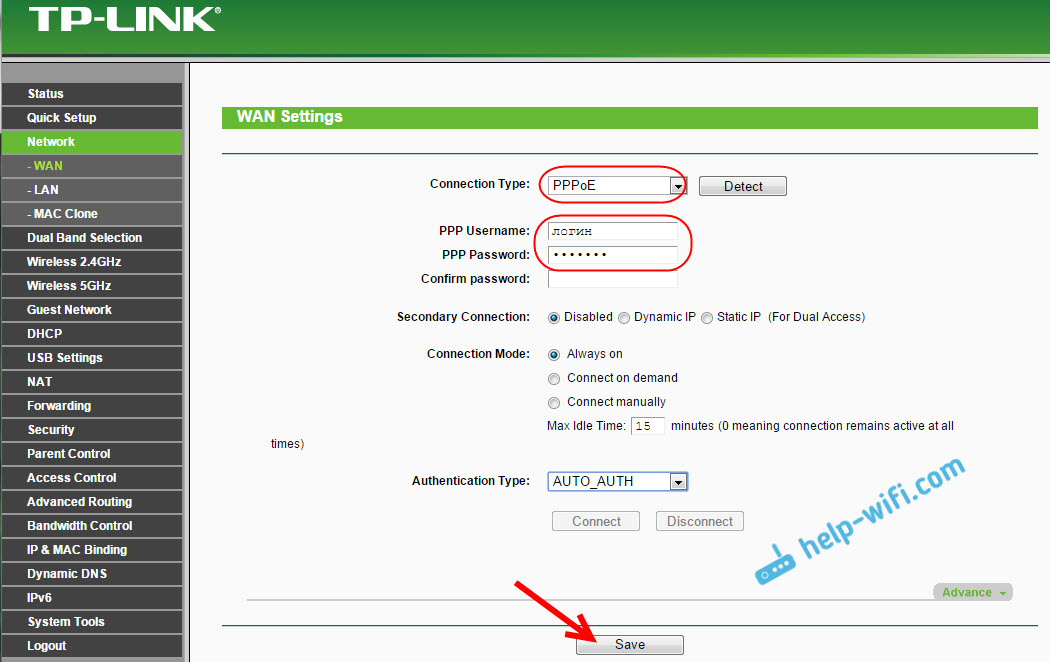
Si su proveedor es vinculante en la dirección MAC, entonces debe clonarlo de acuerdo con estas instrucciones.
Solo después de que se obtenga Internet a través de un enrutador, puede proceder a la siguiente configuración.
Configuración de Wi-Fi e instalación de una contraseña en TP-Link Archer C20i
Dado que tenemos un enrutador de dos bandas, debe configurar por separado la red Wi-Fi y la protección para el rango 2.4 GHz y 5 GHz. O simplemente apague una de las redes Wi-Fi. Si una red inalámbrica a una frecuencia de 5 GHz, por ejemplo, aún no necesita. Para hacer esto, debe ir a la pestaña en la configuración Selección de doble banda. Retire el cuadro de la red que desea apagar y presione el botón Ahorrar.
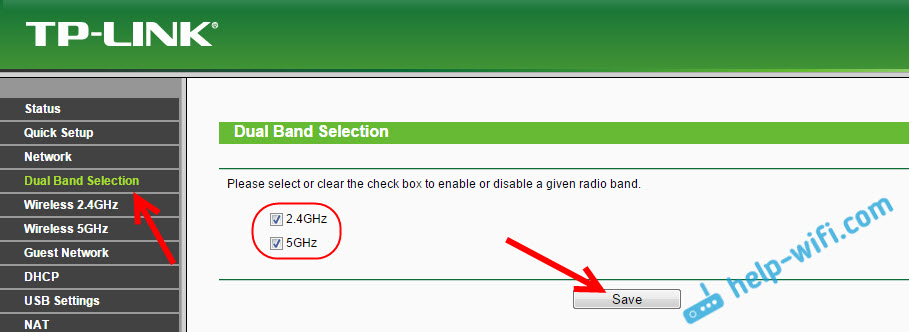
Configuremos la red Wi-Fi. Cambie el nombre de la red y establezca la contraseña. Para hacer esto, vaya a la pestaña de la red que desea configurar. Primero, establezca la red en la frecuencia 2.4 GHz. Abra la pestaña Wireless 2.4GHz. En campo Nombre de red inalámbrica Establecemos el nombre de la red inalámbrica. Indique nuestra región y guarde la configuración.
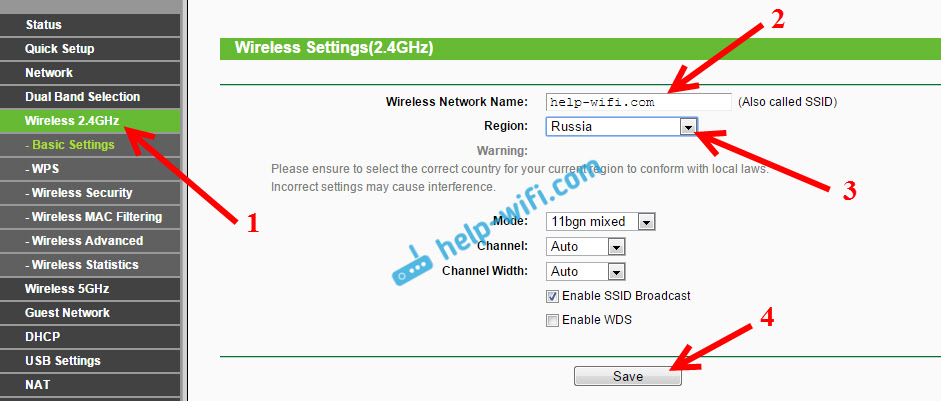
Vamos a la siguiente pestaña Seguridad inalámbrica para instalar una red inalámbrica de contraseña. Elija un tipo de seguridad WPA/WPA2 - Personal, Establecemos todos los parámetros como en la captura de pantalla a continuación y en el campo Contraseña inalámbrica Se nos ocurrió y escribimos la contraseña. Debería ser al menos 8 caracteres. Puedes usar letras y números en inglés. Recuerde o guarde la contraseña que instaló, para no olvidarla. presiona el botón Ahorrar Para guardar la configuración.
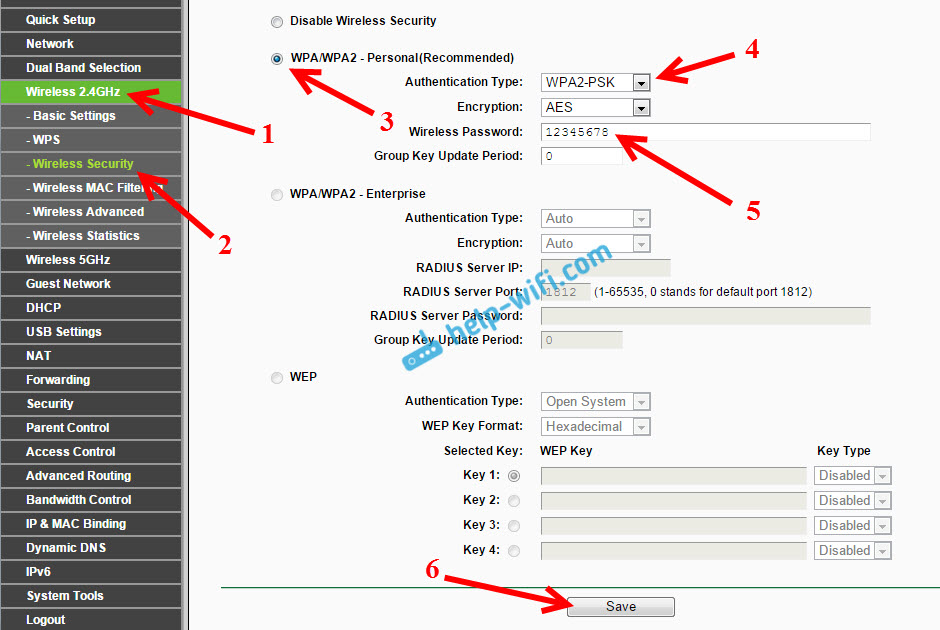
Si se configura cuando se conecta a través de Wi-Fi (y no a través del cable), luego de cambiar el nombre de la red y/o contraseñas, deberá volver a conectarse a la red inalámbrica con nuevos parámetros. Y si hay problemas con la conexión, entonces debe eliminar la red en la computadora e instalar la conexión nuevamente.
Si no apaga la red en el rango de 5 GHz, y la usará, entonces debe realizar exactamente la misma configuración. Cambiar el nombre de la red y establecer la clave. Esto se hace en la pestaña Wireless 5Ghz.
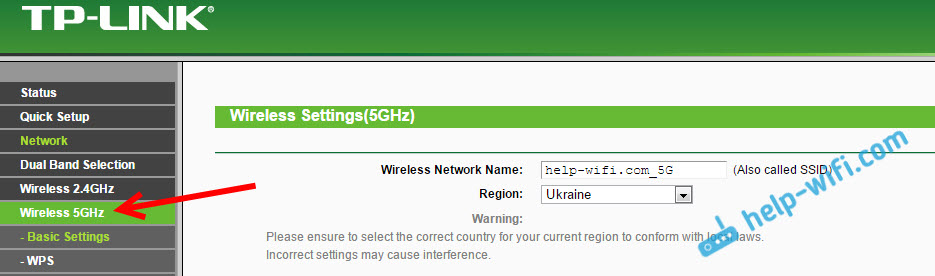
La red inalámbrica fue configurada y protegida por contraseña.
Protección de configuración de contraseña (cambio de administrador)
Ya escribí cómo cambiar el administrador de contraseña estándar, que se utiliza para proteger la configuración del enrutador. Veamos esto con el ejemplo de TP-Link Archer C20i. En la configuración debe abrir la pestaña Herramientas de sistema - Contraseña.
Allí debe indicar el nombre de usuario antiguo y la contraseña anterior (le recuerdo que de forma predeterminada es administrador). Y debe especificar el nuevo nombre de usuario (puede dejar el administrador) y dos veces debe especificar una nueva contraseña. Para guardar, haga clic en el botón Ahorrar.
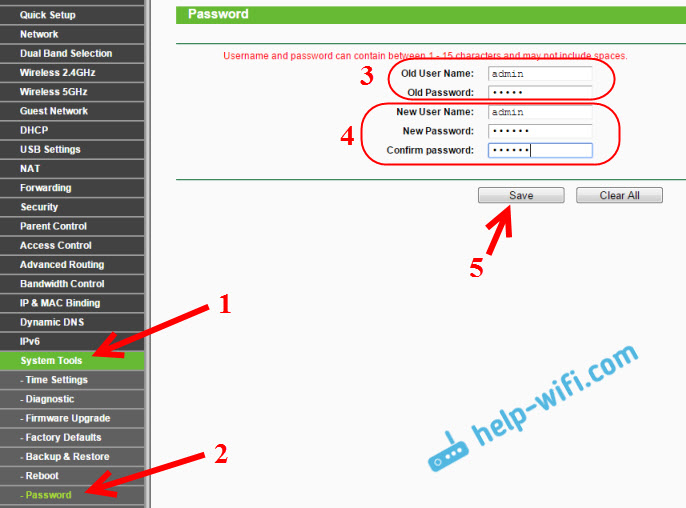
Ahora en la entrada al panel de control, será necesario indicar la nueva contraseña. Y trate de no olvidarlo, de lo contrario tendrá que soltar la configuración a la fábrica.
After Word
Escribí solo sobre la configuración más importante que deben realizarse y que es suficiente para usar un enrutador. Por supuesto, hay muchas configuraciones allí. Y no los consideran en un artículo. Encontrará muchas instrucciones sobre los enrutadores TP-Link en una sección separada en nuestro sitio web: https: // Help-Wifi.Com/categoría/TP-Link/. Todos ellos son fácilmente adecuados para TP-Link AC750.
Si, por ejemplo, desea actualizar el firmware Archer C20i, entonces esto se puede hacer de acuerdo con las instrucciones estándar que están aquí.
Estaría agradecido si comparte su reseña sobre el enrutador TP-Link Archer C20i en los comentarios. Bueno, haga preguntas si está interesado en algo o no puede configurar.
- « Instalación y cambio de la contraseña de red Wi-Fi en TP-Link TL-WR741ND (TL-WR740N)
- Repiterador de red de Netis como repetidor de red Wi-Fi »

